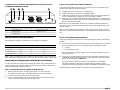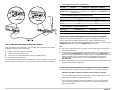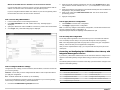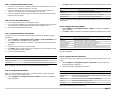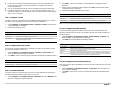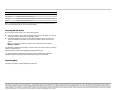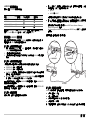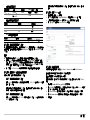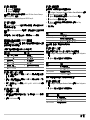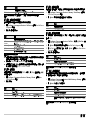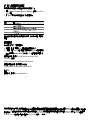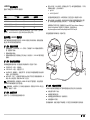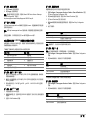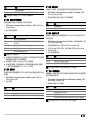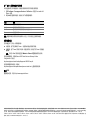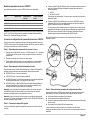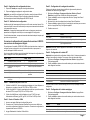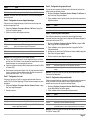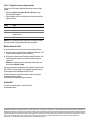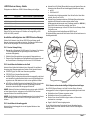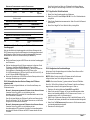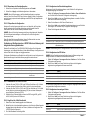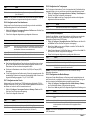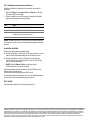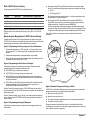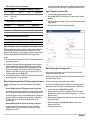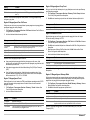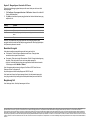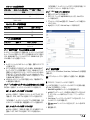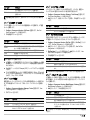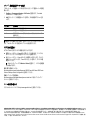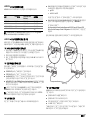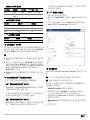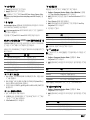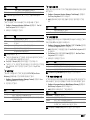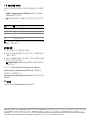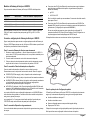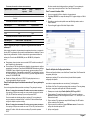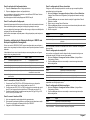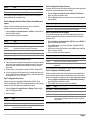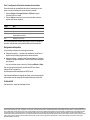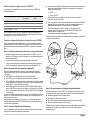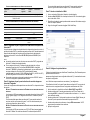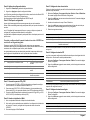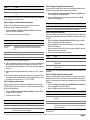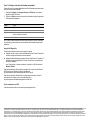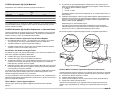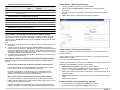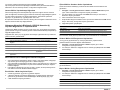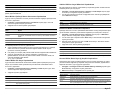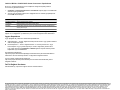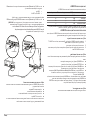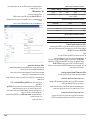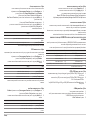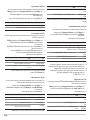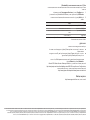Dell PowerConnect J-SRX210 Hızlı başlangıç Kılavuzu
- Tip
- Hızlı başlangıç Kılavuzu
Sayfa yükleniyor...
Sayfa yükleniyor...
Sayfa yükleniyor...
Sayfa yükleniyor...
Sayfa yükleniyor...
Sayfa yükleniyor...
Sayfa yükleniyor...
Sayfa yükleniyor...
Sayfa yükleniyor...
Sayfa yükleniyor...
Sayfa yükleniyor...
Sayfa yükleniyor...
Sayfa yükleniyor...
Sayfa yükleniyor...
Sayfa yükleniyor...
Sayfa yükleniyor...
Sayfa yükleniyor...
Sayfa yükleniyor...
Sayfa yükleniyor...
Sayfa yükleniyor...
Sayfa yükleniyor...
Sayfa yükleniyor...
Sayfa yükleniyor...
Sayfa yükleniyor...
Sayfa yükleniyor...
Sayfa yükleniyor...
Sayfa yükleniyor...
Sayfa yükleniyor...
Sayfa yükleniyor...
Sayfa yükleniyor...
Sayfa yükleniyor...
Sayfa yükleniyor...
Sayfa yükleniyor...
Sayfa yükleniyor...
Sayfa yükleniyor...
Sayfa yükleniyor...
Sayfa yükleniyor...
Sayfa yükleniyor...
Sayfa yükleniyor...
Sayfa yükleniyor...
Sayfa yükleniyor...
Sayfa yükleniyor...
Sayfa yükleniyor...
Sayfa yükleniyor...
Sayfa yükleniyor...
Sayfa yükleniyor...
Sayfa yükleniyor...
Sayfa yükleniyor...
Sayfa yükleniyor...
Sayfa yükleniyor...
Sayfa yükleniyor...
Sayfa yükleniyor...
Sayfa yükleniyor...
Sayfa yükleniyor...
Sayfa yükleniyor...
Sayfa yükleniyor...
Sayfa yükleniyor...
Sayfa yükleniyor...
Sayfa yükleniyor...
Sayfa yükleniyor...
Sayfa yükleniyor...

Bu hızlı başlangıç kılavuzundaki bilgiler, Dell PowerConnect J-Series J-SRX210
Hizmetler Ağ Geçidini ağınıza bağlama konusunda size yardımcı olacaktır. Ayrıntılar için
J-SRX210 Services Gateway Hardware Guide belgesini
http://www.support.dell.com/manuals adresinde inceleyebilirsiniz.
(Model denetim numarası SRX210)
J-SRX210 Hizmetler Ağ Geçidi (J-SRX210B, J-SRX210H, J-SRX210H-POE)
Ön Paneli
J-SRX210 Hizmetler Ağ Geçidi (J-SRX210B, J-SRX210H, J-SRX210H-POE)
Arka Paneli
Yakınsama Hizmetiyle Bütünleşik J-SRX210 Hizmetler Ağ Geçidi
(J-SRX210H-P-MGW) Ön Paneli
Yakınsama Hizmetiyle Bütünleşik J-SRX210 Hizmetler Ağ Geçidi
(J-SRX210H-P-MGW) Arka Paneli
No Açıklama No Açıklama
1 Mini-PIM yuvası 5USB bağlantı noktaları
2 “Power” düğmesi 6 Denetim masası bağlantı noktası
3 LED'ler (ALARM, POWER,
STATUS, HA, mPIM, EXPCARD)
7 Gigabit Ethernet (0/0 ve 0/1) ve Fast
Ethernet (0/2 - 0/7) bağlantı noktaları
4 Reset Config düğmesi
No Açıklama No Açıklama
1Güç kaynağı girişi 4 Güvenlik kablosu için kilit
2 Kablo bağı tutucusu 5 ExpressCard yuvası
3 Topraklama noktası
No Açıklama No Açıklama
1 FXS ve FXO ses bağlantı noktaları 5 Reset Config düğmesi
2 Mini-PIM yuvası 6 USB bağlantı noktaları
3“Power” düğmesi 7 Denetim masası bağlantı noktası
4 LED'ler (ALARM, POWER,
STATUS, HA, mPIM, EXPCARD)
8 Gigabit Ethernet (0/0 ve 0/1) ve Fast
Ethernet (0/2 - 0/7) bağlantı noktaları
No Açıklama No Açıklama
1Güç kaynağı girişi 4 Güvenlik kablosu için kilit
2 Kablo bağı tutucusu 5 ExpressCard yuvası
3 Topraklama noktası
J-SRX210
Dell PowerConnect J-Series J-SRX210 Hizmetler Ağ
Geçidi Hızlı Başlangıç

Sayfa 2
J-SRX210 Hizmetler Ağ Geçidi Modelleri
Aşağıdaki dört adet J-SRX210 Hizmetleri Ağ Geçidi modeli bulunur:
NOT:
J-SRX210H-PoE ve J-SRX210H-P-MGW modellerinde, 50 vat düzeyinde Ethernet
Üzerinden Besleme (PoE), 4 bağlantı noktası üzerinde desteklenmektedir (ge-0/0/0,
ge-0/0/1, fe-0/0/2 ve fe-0/0/3).
J-SRX210 Hizmetler Ağ Geçidinin Bağlanması ve Yapılandırılması
J-SRX210 Hizmetler Ağ Geçidinin herhangi bir modelini bağlamak ve ağınızı korumak
üzere yapılandırmak için aşağıdaki bilgileri kullanın. Aygıtın durumunu belirlemenize
yardımcı olması için, aygıtın ön panelindeki LED'lere bakın.
Birinci Bölüm: Hizmetler Ağ Geçidini Toprak Hattına Bağlama
1. Bir topraklama kablosu edininiz —14 AWG tek telli, 4 A—halka tip, vinil yalıtımlı
TV14-6R pabuçlu veya dengi; yetkili bir elektrikçi tarafından takılmalıdır.
2. Topraklama kablosunu uygun bir toprak hattına bağlayın.
3. Topraklama kablo pabucunu kasanın arka üst kısmındaki topraklama noktasına
yerleştirin ve pabucu bir 6-32 UNC vidayla oturtun.
İkinci Bölüm: Güç Kablosunu Aygıta Takma
Güç kablosunu aygıta ve bir güç kaynağına bağlayın. Akım korumalı priz kullanmanızı
salık veririz. Aşağıdaki göstergelere dikkat ediniz:
POWER LED'i (yeşil): Aygıta enerji gelmektedir.
STATUS LED'i (yeşil): Aygıt normal şekilde çalışmaktadır.
ALARM LED'i (kehribar): Aygıt normal şekilde çalışmaktadır ve henüz bir kurtarma
yapılandırması kurulmuş olmadığından, kehribar rengi ışık yanıp sönebilir. Bu,
telaşa kapılmayı gerektiren bir durum değildir.
mPIM LED'i (sönük): “Mini-Physical Interface Module” (Mini-PIM) yoktur veya aygıt
tarafından algılanmamıştır. Bu LED yeşilse ve sürekli yanıyorsa, Mini-PIM işlevini
normal biçimde yerine getiriyor demektir.
NOT:
Bir kurtarma yapılandırmasının kurulmasının ardından, ALARM LED'inin kehribar
rengi olması küçük çaplı bir tehlikeye işaret eder, ALARM LED'i kıpkırmızı olursa
hizmetler ağ geçidinde önemli bir sorun var demektir.
NOT:
Aygıtı çalıştırdıktan sonra tam olarak devreye girmesi için 5 ile 7 dakika arasında
beklemeniz gerekmektedir. Bir sonraki bölüme geçmeden önce, STATUS LED'inin koyu
yeşil duruma gelmesini bekleyiniz.
Üçüncü Bölüm: Yönetim Aygıtını Bağlama
Yönetim aygıtını hizmetler ağ geçidine aşağıdaki yöntemlerden birini kullanarak
bağlayın:
Ön panelde yer alan aşağıdaki bağlantı noktalarından biri ile yönetim aygıtı (iş
istasyonu veya dizüstü bilgisayar) üzerindeki Ethernet bağlantı noktası arasına bir
RJ-45 kablosu (Ethernet kablosu) bağlayın:
ge-0/0/1
fe-0/0/2 - fe-0/0/7
Önerdiğimiz bağlantı yöntemi budur. Bağlanmak için bu yöntemi kullanıyorsanız, 4.
Bölüm'e geçin.
CONSOLE yazılı bağlantı noktası ile aygıtla birlikte sağlanan DB-9 bağdaştırıcısını
birbirlerine bir RJ-45 kablosuyla (Ethernet kablosu) bağlayın; DB-9 bağdaştırıcısı
daha sonra yönetim aygıtı üzerindeki seri bağlantı noktasına bağlanacaktır. (Seri
bağlantı noktası ayarları: 9600 8-N-1.)
Bağlanmak için bu yöntemi kullanıyorsanız,
http://www.juniper.net/us/en/local/pdf/app-notes/3500153-en.pdf adresinden
indirebileceğiniz Branch SRX Series Services Gateways Golden Configurations
dosyasında yer alan CLI yapılandırma işlemleriyle devam ediniz.
Bir yönetim arayüzünün bağlanması yla ilgili ayrıntı
lar için aşağıdaki çizime bakınız.
Dördncü Bölüm: Öntanımlı Yapılandırma Ayarlarının Kavranması
J-SRX210 Hizmetler Ağ Geçidi, işlevlerini uygun biçimde yerine getirmek için aşağıdaki
temel yapılandırma ayarlarının yapılmasını gerektiren güvenli bir yönlendirme aygıtıdır:
Arayüzlere IP adresleri atanması zorunludur.
Arayüzler alanlara bağımlı olmalıdır.
Alanlar arasında trafiğe izin vermek / vermemek için kurallar yapılandırılmalıdır.
Kaynak NAT kuralları yapılandırılmalıdır.
Aygıtı ilk kez çalıştırdığınızda, aygıt aşağı daki öntanımlı yapılandırma ayarlarında
olacaktır. Aygıtı çalıştırabilmek için herhangi bir ön yapılandırma yapmanıza gerek
yoktur.
Aygıt DDR Bellek Ethernet Üzerinden
Güç
Ses Desteği
J-SRX210B 512 MB Yok Yok
J-SRX210H 1 GB Yok Yok
J-SRX210H-POE 1 GB Var Yok
J-SRX210H-P-MGW 1 GB Var Var
J-SRX
210
Ethernet bağlantı noktası
Ethernet bağlantı noktası
RJ-45 kablosu

Sayfa 3
Arayüzler İçin Fabrika Öntanımlı Ayarlar
Güvenlik Kuralları İçin Fabrika Öntanımlı Ayarlar
NAT Kuralı İçin Fabrika Öntanımlı Ayarlar
Beşinci Bölüm: Yönetim Aygıtının Bir IP Adresi Aldığını Yoklama
Yönetim aygıtını hizmetler ağ geçidine bağlamanı zın ardından, hizmetler ağ geçidi
üzerindeki DHCP sunucusu süreci, yönetim aygıtına kendiliğinden bir IP adresi atar.
Yönetim aygıtının 192.168.1/24 alt ağında aygıttan (192.168.1.1 dışında) bir IP adresi
aldığını yoklayınız.
NOT:
Hizmetler ağ geçidi, bir DHCP sunucu olarak işlev görür ve yönetim aygıtına bir IP
adresi atar.
Yönetim aygıtına bir IP adresi atanmazsa, 192.168.1.0/24 alt ağı içinde bir IP
adresini kendiniz yapılandırınız. 192.168.1.1 IP adresini yönetim aygıtına atamayın,
çünkü bu IP adresi aygıta atanmıştır. Öntanımlı olarak, DHCP sunucusu L3 VLAN
arayüzünde, (IRB) vlan.0 (ge-0/0/1 ve fe-0/0/2 - fe-0/0/7) üzerinde etkinleştirilmiştir
ve 192.168.1.1/24 IP adresiyle yapılandırılmıştır.
Bir J-SRX210 Serisi Hizmetler Ağ Geçidi ilk kez çalıştırıldığında, fabrika öntanımlı
yapılandırmayı kullanarak açılır.
Altıncı Bölüm: Hizmetler Ağ Geçidine Bir IP Adresi Atandığını Yoklama
Hizmetler ağ geçidi üzerinde bir IP adresi almak için aşağıdaki yöntemlerden birini
kullanın:
Birinci Yöntem: Hizmetler Ağ Geçidinize Dinamik Bir IP Adresi Alınması
İnternet Hizmet Sağlayıcınıza (ISP) bağlanmak için ge-0/0/0 bağlantı noktasını
kullanın. ISP'niz, DHCP sürecini kullanarak bir IP adresi atar.
Hizmetler ağ geçidinize bir IP adresi almak için bu yöntemi kullanıyorsanız,
aygıtınızı yapılandırılmak ve trafik akışı sağlamak için bu belgede yer alan 7.
Bölüm'den 10. Bölüm'e kadar olan adımlarla devam edin.
İkinci Yöntem: Hizmetler Ağ Geçidinize Dinamik Bir IP Adresi Alınması
İnternet Hizmet Sağlayıcınıza (ISP) bağlanmak için ge-0/0/0 bağlantı noktasını
kullanın. ISP'nizin de
ğişmez bir IP adresi sağlamış olması gerekir. DHCP sürecini
kullanarak bir IP adresi almayacaksınız.
Hizmetler ağ geçidinize bir IP adresi almak için bu yöntemi kullanıyorsanız, bu
belgede 7. Bölüm'den 10. Bölüm'e kadar olan adımlardaki işlemleri yerine getirin.
Yedinci Bölüm: J-Web Arayüzüne Erişme
1. Yönetim aygıtında bir ağ göz atıcı uygulaması başlatın.
2. URL adresi alanına http://192.168.1.1 değerini girin. J-Web giriş sayfası
görüntülenir.
3. Öntanımlı "user name" olarak root girin. Password alanına herhangi bir değer
girmeyin.
4. Log In üzerine tıklayın. J-Web Initial Setup sayfası görüntülenir.
Sekizinci Bölüm: Temel Ayarları Yapılandırma
Hizmetler ağ geçidiniz için Host Name, Domain Name ve Root Password gibi temel
ayarları yapılandırın.
ÖNEMLİ:
Yapılandırmayı uygulamadan önce IP adresini ve "root password" ayarlarını
yapılandırdığınızı yoklayın.
NOT:
Yıldız (*) ile işaretli bütün alanlar zorunludur.
Hizmetler ağ geçidinize bir IP adresi almak için 6. Bölüm'deki 2. Yöntem'i kullandıysanız,
aşağıdaki J-Web değişikliklerini yapmanız gerekmektedir:
1. Enable DHCP on ge-0/0/0.0 onay kutusunun işaretini kaldırın.
2. ISP'nizin verdiği IP adresini ge-0/0/0.0 adres alanına elle (kendiniz) girin. Bu IP
adresi
a.b.c.d/xx
biçiminde girilmelidir, burada
xx
ağ alt maskesidir.
3. Default Gateway alanına ağ geçidinin IP adresini girin. Ağ geçidinin IP adresi de ISP
tarafından sağlanır.
4. DNS name servers alanına sunucu adlarını girin. Sunucu adları ISP'niz tarafından
verilir.
5. Yapılandırmayı uygulayın.
Dokuzuncu Bölüm: Temel Yapılandırmayı Uygulama
1. Temel yapılandırmayı kaydetmek için Commit üzerine tıklayın.
2. Temel yapılandırmayı uygulamak için Apply üzerine tıklayın.
Bağlantı Noktası
Adı
Arayüz Güvenlik
Alanı
DHCP
Durumu
IP Adresi
0/0 ge-0/0/0 untrust istemci atanmamıştır
0/1 ve 0/2 ile 0/7
arası
ge-0/0/1 ve fe-0/0/2
ile fe-0/0/7 arası
trust sunucu 192.168.1.1/24
Kaynak Alan Hedef Alan Kural Eylemi
trust untrust izin ver
trust trust izin ver
untrust trust izin verme
Kaynak Alan Hedef Alan Kural Eylemi
trust untrust kaynak NAT'tan untrust alana arayüz

Sayfa 4
NOT:
Arayüz yapılandırmasında herhangi bir değişiklik yapmak için
http://www.juniper.net/us/en/local/pdf/app-notes/3500153-en.pdf adresindeki Branch
SRX Series Services Gateways Golden Configurations belgesine bakın.
Onuncu Bölüm: Yapılandırmayı Doğrulama
İnternete bağlı olduğunuzu kesinleştirmek için http://www.support.dell.com adresine
gidin. Bu bağlanırlık, hizmetler ağ geçidi üzerinden trafik akışı sağlayabildiğinizi gösterir.
NOT:
http://www.support.dell.com sayfası yüklenmezse, yapılandırma ayarlarınızı
doğrulayın ve yapılandırmayı uygulattığınızdan emin olun.
Bu aşamaları tamamlamanızın ardından, herhangi bir trust bağlantı noktasından untrust
bağlantı noktasına trafik akışı sağlayabilirsiniz.
Yakınsama Hizmetlerle Bütünleşik J-SRX210 Hizmetler Ağ
Geçidinin Bağlanması ve Yapılandırılması
J-SRX210H-P-MGW model bir aygıtınız varsa, basın yayın ağ geçidinde ses desteğini
yapılandırılmak ve aygıtınızı aramalar yapmak ve almak üzere kullanmaya başlamak için
aşağıdaki bilgileri kullanın.
Aşağıdaki tablo, basın yayın ağ geçidinde ses desteğini yapı landırmanız için izlemeniz
gereken adımları göstermektedir.
Birinci Bölüm: FXO ve FXS Bağlantı Noktalarını Bağlama
1. Aygıt üzerindeki bir FXS bağlantı noktasını (FXS1 veya FXS2) telefon, belgegeçer
veya modem gibi bir analog aygıta bir RJ-11 kablo ile bağlayın.
2. Aygıt üzerindeki bir FXO bağlantı noktasını (FXO1 veya FXO2) bir RJ-11 kablosuyla
merkezi işyeri (CO) anahtarlarına veya bir PSTN üzerindeki bir istasyon bağlantı
noktasına bağlayın.
3. PoE bağlantı noktalarından (ge-0/0/0, ge-0/0/1, fe-0/0/2, fe-0/0/3) herhangi biri ile
VoIP telefon arasına bir Ethernet kablosu bağlayın.
İkinci Bölüm: J-Web Arayüzüne Erişme
1. Yönetim aygıtında bir ağ göz atıcı uygulaması başlatın.
2. J-SRX210 Hizmetler Ağ Geçidinin Bağlanması ve Yapılandırılması bölümünde
açıklanan ilk yapılandırma sırasında belirlediğiniz kimlik bilgileriyle giriş yapın.
3. J-Web Dashboard sayfası görüntülenir.
Üçüncü Bölüm: Kısıtlama Sınıfını Yapılandırma
Arama türü izinlerini belirlemeye yönelik kuralı tanımlamak üzere kısıtlama sınıfını
yapılandırın:
1. Configure > Convergence Services > Station > Class of Restriction seçimini
yapın. Class of Restriction Configuration sayfası görüntülenir.
2. Yeni bir kısıtlama sınıfı oluşturmak üzere Add üzerine tıklayın. New Class of
Restriction sayfası görüntülenir.
3. Class of Restriction alanına bir ad girin.
4. Oluşturmakta olduğunuz kısıtlama sınıfına yeni bir kural eklemek üzere Add üzerine
tıklayın. New Policy Configuration sayfası görüntülenir.
5. Aşağıdaki eylemleri gerçekleştirin:
NOT:
Öntanımlı olarak yalnızca şubeler arası veya acil aramalara izin verilmektedir.
Dördncü Bölüm: SIP İstasyonunu Yapılandırma
NOT:
Aygıtın ilk yapılandırması için, istasyon şablonlarını yapılandırmanız
gerekmemektedir. Öntanımlı değerleri kullanabilirsiniz.
1. Configure > Convergence Services > Station seçimini yapın. Station
Configuration sayfası görüntülenir.
2. Yeni istasyonu eklemek ve aşağıdaki zorunlu adımları gerçekleştirmek üzere Add
üzerine tıklayın:
Ortak bir yapılandırmayı paylaşabilmeleri için analog şablonları benzer şekilde
yapılandırabilirsiniz.
Beşinci Bölüm: Analog İstasyonunu Yapılandırma
1. Configure > Convergence Services > Station seçimini yapın. Station
Configuration sayfası görüntülenir.
2. Yeni istasyonu eklemek ve aşağıdaki zorunlu adımları gerçekleştirmek üzere Add
üzerine tıklayın:
Adım Görev Adım Görev
1 FXO ve FXS bağlantı noktalarını
bağlayın.
7 Anayolu (trunk) yapılandırın.
2 J-Web arayüzüne erişin. 8 Anayol kümelerini yapılandırın.
3Kısıtlama sınıfını yapılandırın. 9 Arama planını oluşturun.
4 SIP istasyonunu yapılandırın. 10 Basın yayın ağ geçidini yapılandırın.
5 Analog istasyonunu yapılandırın. 11 Sürdürülebilir arama sunucusunu
yapılandırın.
6Eşdüzeyli arama sunucusunu
yapılandırın.
Alan Eylem
Policy Name Kural için bir ad belirtin.
Available Call types Yapılandırmanız için uygulanabilir arama türlerini seçin.
Permissions Seçili arama türleri için izinler (allow veya deny) seçin.
Alan Eylem
Name İstasyon için bir ad belirtin.
Extensions İstasyonun dahili numarasını girin.
Class of Restriction Daha önceden yapılandırılmış bulunan kısıtlama sınıfını seçin.
Template Name Daha önceden tanımlanmış olan istasyon şablonunu seçin.
Alan Eylem
Name İstasyon için bir ad belirtin.
Extensions İstasyonun dahili numarasını girin.
Class of Restriction Daha önceden yapılandırılmış bulunan kısıtlama sınıfını seçin.

Sayfa 5
NOT:
Ortak bir yapılandırmayı paylaşabilmeleri için her bir SIP istasyonunu benzer
şekilde yapılandırabilirsiniz.
Altıncı Bölüm: Eşdüzeyli Arama Sunucusunu Yapılandırma
Aygıt için arama yönlendirme ve arama yönetimi hizmetlerini sağlayan eşdüzeyli arama
sunucusunu yapılandırın:
1. Configure > Convergence Services > Call Server seçimini yapın. Peer Call
Server Configuration sayfası görüntülenir.
2. Aşağıdaki zorunlu temel eylemleri gerçekleştirin:
NOT:
Eşdüzeyli arama sunucusunu yapılandırırken:
Aygıtın kimliğini eşdüzeyli arama sunucusu üzerinde doğrulatması için, eşdüzeyli
arama sunucusunun yöneticisi tarafından sağlanan kullanıcı kimlik ve şifre
ayrıntılarını vermeniz gerekebilir.
Port (5060) ve Transport (UDP) alanlarındaki öntanımlı değerleri kabul edebilirsiniz.
Aygıtın ilk yapılandırması için, istasyon şablonlarını yapılandırmanız
gerekmemektedir. Öntanımlı kod çözücü takımı kullanılır. Öntanımlı olarak, kod
çözücüler aşağıdaki sırada belirtilir:
711-µ, G711-A, G729AB.
Yedinci Bölüm: Bir Anayol Yapılandırma
Aygıt tarafından kullanılacak bir PSTN zaman bölmeli çoklama (TDM) arayüzü için bir
anayol veya aramaları hedefe yönlendirmek için kullanılacak sürdürülebilir arama
sunucusunu yapılandırın.
1. Configure > Convergence Services > Gateway > Trunks seçimini yapın. New
Trunk Configuration sayfası görüntülenir.
2. Aşağıdaki eylemleri gerçekleştirin:
Sekizinci Bölüm: Anayol Kümelerini Yapılandırma
Bir anayol kümesi, bir aramayı yönlendirmek için seçilmeleri gereken öncelik sırasında
belirlenmiş birden çok anayol içerir.
1. Configure > Convergence Services > Gateway > Trunk Groups seçimini yapın.
Trunk Group Configuration sayfası görüntülenir.
2. Yeni bir anayol kümesi oluşturmak ve aşağıdaki zorunlu adımları gerçekleştirmek
üzere Add üzerine tıklayın:
Dokuzuncu Bölüm: Arama Planı Oluşturma
Eşdüzeyli arama sunucusunun şubedeki SIP telefonlardan / analog istasyonlardan dışarı
yapılan aramaları PSTN'sine yönlendirmesini sağlamak için arama planını oluşturun:
1. Configure > Convergence Services > Dial Plan seçimini yapın ve Dial Plan'a
tıklayın. Dial Plan Configuration sayfası görüntülenir.
2. Yeni bir arama planı oluşturmak üzere Add'e tıklayın. New Dial Plan Configuration
sayfası görüntülenir.
3. Dial Plan Name alanına bir isim girin ve Add üzerine tıklayın. New Route Pattern
Configuration sayfası görüntülenir.
4. Aşağıdaki zorunlu temel eylemleri gerçekleştirin:
NOT:
"Preference" ve "Digit Manipulation" alanları için öntanımlı değerleri seçebilirsiniz.
Onuncu Bölüm: Basın Yayın Ağ Geçidini Yapılandırma
Kullanıcıların şube içinde ve eşdüzeyli arama sunucusu arama yönlendirme ve arama
yönetimi hizmetleri sağlamak için erişilebilir olduğunda harici aramalar yapabilmelerini
sağlamak üzere basın yayın ağ geçidini yapılandırın.
1. Configure > Convergence Services > Media Gateway > Gateway seçimini yapın.
Media Gateway Configuration sayfası görüntülenir.
2. Add üzerine tıklayın ve aşağıdaki zorunlu ayarları girin:
NOT:
Port (5060) ve Transport (UDP) alanlarındaki öntanımlı değerleri kabul edebilirsiniz.
Template Name Daha önceden tanımlanmış olan istasyon şablonunu seçin.
TDM Interface Yapılandırılacak TDM arayüzü türünü belirtin (FXO, FXS veya T1).
Alan Eylem
Name Eşdüzeyli arama sunucusunun adını belirleyin.
PSTN Access
Number
Sürdürülebilir arama sunucusu PSTN ile doğrudan iletişim kurmak
zorundaysa, sürdürülebilir arama sunucusu için harici PSTN numarasını
belirtin.
Address Type Adres türünü fqdn veya ipv4-address olarak seçin.
FQDN Tam nitelikli alan adını girin.
IP Address Eşdüzeyli arama sunucusunun IP adresini girin.
Alan Eylem
Trunk Name Anayol için bir ad belirtin.
Trunk Type Anayol türünü seçin (FXO, FXS veya T1).
TDM Interface Belirli arama türlerini yönlendirmek için yapılandırılacak TDM arayüzü türünü
seçin (FXO, FXS veya T1).
Alan Eylem
Alan Eylem
Name Anayol kümesi için bir ad belirtin.
Available Trunks Kurulumunuza uygulanabilir anayolları seçin.
Alan Eylem
Route Pattern Yön örüntüsü adını belirtin.
Call Type Arama türünü seçin. Öntanımlı seçim anayol aramasıdır.
Trunk-groups Yön örüntüsüne eklenecek önceden yapılandırmalı anayol kümelerini seçin.
Alan Eylem
Media Gateway Aygıt adını belirtin.
Call Server İlişkilendirilecek bir eşdüzeyli arama sunucusu seçin.
Dial Plan Önceden yapılandırılmış bir arama planı seçin.
Zone Basın yayın ağ geçidi ve sürdürülebilir arama sunucusu hizmetlerini belirtilen
alan için etkinleştirmek üzere aygıtın alanı için hizmet noktasını belirtin.

Sayfa 6
Onbirinci Bölüm: Sürdürülebilir Arama Sunucusunu Yapılandırma
Bu sunucu, eşdüzeyli arama sunucusu erişilemez olduğunda eşdüzeyli arama
sunucusunun görevlerini üstlenir.
1. Configure > Convergence Services > Call Server seçimini yapın. Survivable Call
Service sayfası görüntülenir.
2. Yeni bir anayol kümesi oluşturmak ve aşağıdaki zorunlu adımları gerçekleştirmek
üzere Add üzerine tıklayın:
NOT:
Arama hizmetinin yapılandırılmasında kullanılan diğer bütün değişkenler isteğe
bağlıdır ve bu değişkenler için belirlenmiş olan öntanımlı değerleri kabul edebilirsiniz.
Aygıtın Kapatılması
Aygıtı aşağıdaki iki yoldan birini kullanarak kapatabilirsiniz:
Sakin kapanma — “Power” düğmesine basıp hemen bırakın. Aygıt, işletim sistemini
sakince kapatmaya başlar.
Derhal kapanma — “Power” düğmesine basın ve 10 saniye basılı tutun. Aygıt
hemen kapanır. Aygıtı yeniden açmak için “Power” düğmesine yeniden basın.
NOT:
J-Web arayüzü içinde Maintain > Reboot öğelerini seçerek sistemi yeniden
başlatabilir veya durdurabilirsiniz.
Ek yapılandı rma bilgileri için,
http://www.juniper.net/us/en/local/pdf/app-notes/3500153-en.pdf adresindeki Branch
SRX Series Services Gateways Golden Configurations belgesine bakınız.
Ayrıntılı yazılım yapılandırması bilgileri için,
http://www.juniper.net/techpubs/software/junos-srx/index.html adresindeki yazılım
belgelerine bakınız.
Dell İle Bağlantı Kurulması
Teknik destek için, http://www.support.dell.com adresine bakınız.
Alan Eylem
Call Service Name Arama hizmetinin adını belirtin.
Call Server Eşdüzeyli arama sunucusunun adını seçin.
Dial Plan Sürdürülebilir arama sunucusu için kullanılacak, önceden yapılandırılmış
arama planını seçin.
Zone Alanın adını belirtin.
Bu belgedeki bilgiler haber verilmeksizin değiştirilebilir. Her hakkı saklıdır. Bu belge ve kaynakların Juniper Networks'ün yazılı izni olmadan her ne biçimde olursa olsun kopyalanması kesinlikle yasaktır. Bu metinde kullanılan ticari
markalar: Dell™, DELL™ logosu ve PowerConnect™, Dell Inc. şirketinin ticari markalarıdır. Juniper Networks® ve G33®, Juniper Networks, Inc. şirketinin Amerika Birleşik Devletleri ve diğer ülkelerdeki tescilli ticari markalarıdır. Bütün
diğer markalar, hizmet markaları, tescilli markalar veya tescilli hizmet markaları kendi sahiplerinin mülkiyetindedir. Juniper Networks, bu belgedeki herhangi bir yanlışlıktan dolayı hiçbir sorumluluk kabul etmez. Juniper Networks, bu
yayını bildirimde bulunmaksızın değiştirme, üzerinde değişiklik yapma, aktarma veya başka bir şekilde gözden geçirme hakkını saklı tutar. Juniper Networks tarafından yapılan veya satılan ürünler ve bunların bileşenleri, Juniper
Networks'ün sahibi veya lisans sahibi olduğu aşağıdaki patentlerden biri veya daha fazlası taraf
ından koruma altına alınmış olabilir: ABD Patent Numaraları: 5,473,599, 5,905,725, 5,909,440, 6,192,051, 6,333,650, 6,359,479,
6,406,312, 6,429,706, 6,459,579, 6,493,347, 6,538,518, 6,538,899, 6,552,918, 6,567,902, 6,578,186 ve 6,590,785. Copyright © 2010, Juniper Networks, Inc. Her hakkı saklıdır. ABD'de basılmıştır. Parça Numarası: 530-036269-TR
REV 01, Temmuz 2010
.
Sayfa yükleniyor...
Sayfa yükleniyor...
Sayfa yükleniyor...
Sayfa yükleniyor...
Sayfa yükleniyor...
Sayfa yükleniyor...
-
 1
1
-
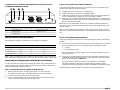 2
2
-
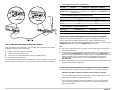 3
3
-
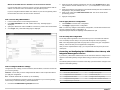 4
4
-
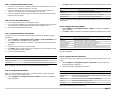 5
5
-
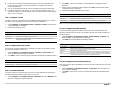 6
6
-
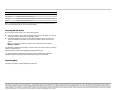 7
7
-
 8
8
-
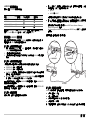 9
9
-
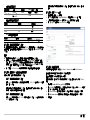 10
10
-
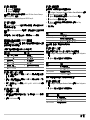 11
11
-
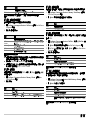 12
12
-
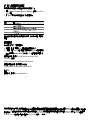 13
13
-
 14
14
-
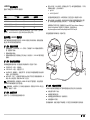 15
15
-
 16
16
-
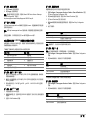 17
17
-
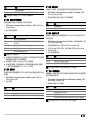 18
18
-
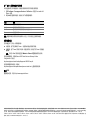 19
19
-
 20
20
-
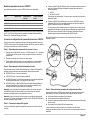 21
21
-
 22
22
-
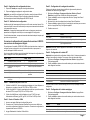 23
23
-
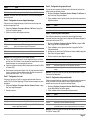 24
24
-
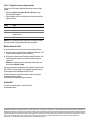 25
25
-
 26
26
-
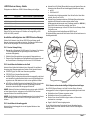 27
27
-
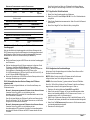 28
28
-
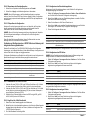 29
29
-
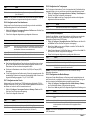 30
30
-
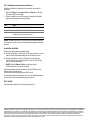 31
31
-
 32
32
-
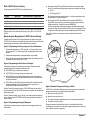 33
33
-
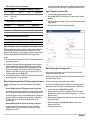 34
34
-
 35
35
-
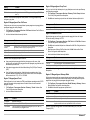 36
36
-
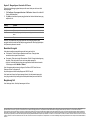 37
37
-
 38
38
-
 39
39
-
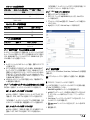 40
40
-
 41
41
-
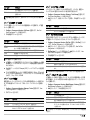 42
42
-
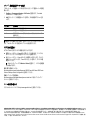 43
43
-
 44
44
-
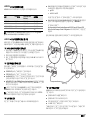 45
45
-
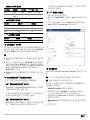 46
46
-
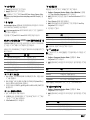 47
47
-
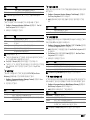 48
48
-
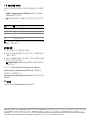 49
49
-
 50
50
-
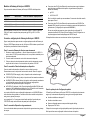 51
51
-
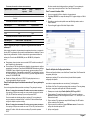 52
52
-
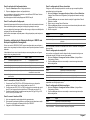 53
53
-
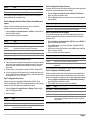 54
54
-
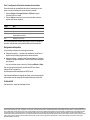 55
55
-
 56
56
-
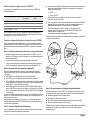 57
57
-
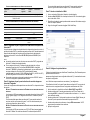 58
58
-
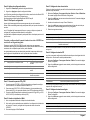 59
59
-
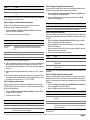 60
60
-
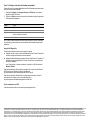 61
61
-
 62
62
-
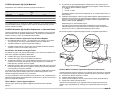 63
63
-
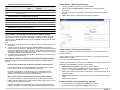 64
64
-
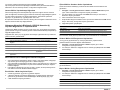 65
65
-
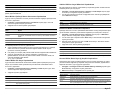 66
66
-
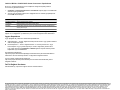 67
67
-
 68
68
-
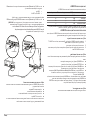 69
69
-
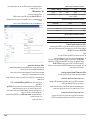 70
70
-
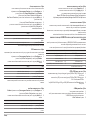 71
71
-
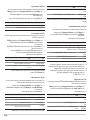 72
72
-
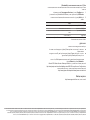 73
73
Dell PowerConnect J-SRX210 Hızlı başlangıç Kılavuzu
- Tip
- Hızlı başlangıç Kılavuzu
diğer dillerde
- español: Dell PowerConnect J-SRX210 Guía de inicio rápido
- français: Dell PowerConnect J-SRX210 Guide de démarrage rapide
- 日本語: Dell PowerConnect J-SRX210 クイックスタートガイド
- Deutsch: Dell PowerConnect J-SRX210 Schnellstartanleitung
- português: Dell PowerConnect J-SRX210 Guia rápido
- English: Dell PowerConnect J-SRX210 Quick start guide